WPS Word把一个单元格拆分成三个单元格的方法
时间:2023-10-27 14:00:20作者:极光下载站人气:1102
很多小伙伴之所以喜欢使用Wps软件来对文字文档进行编辑,就是因为wps中各种实用的功能能够帮助我们提高文字文档的编辑效率。有的小伙伴在使用WPS对文字文档进行编辑时想要在文档中将一格单元格变为三格,但又不知道该使用什么工具,其实很简单,我们只需要在WPS中选中单元格,然后在表格工具的子工具栏中打开拆分单元格工具,最后在弹框的列框中输入“3”,再点击确定选项即可。有的小伙伴可能不清楚具体的操作方法,接下来小编就来和大家分享一下WPS Word把一个单元格拆分成三个单元格的方法。
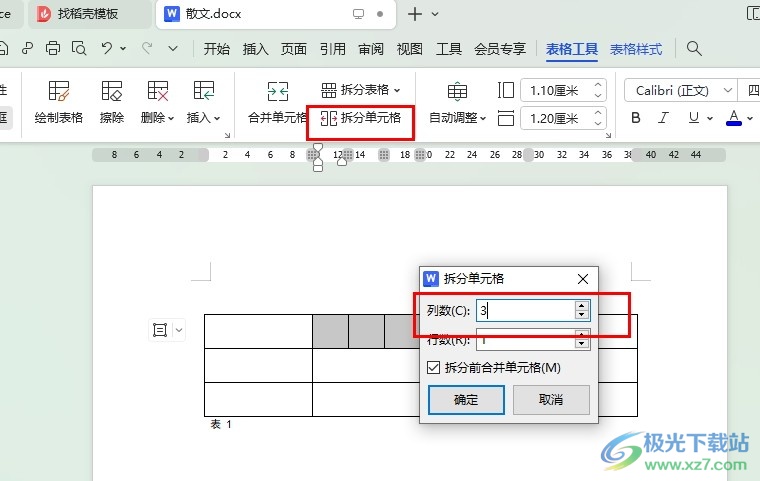
方法步骤
1、第一步,我们右键单击一个文字文档,然后在菜单列表中点击打开方式选项,再在子菜单列表中选择WPS office选项
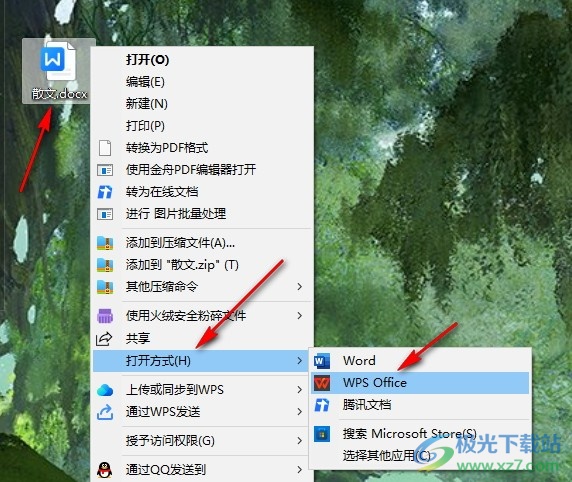
2、第二步,进入WPS页面之后,我们在插入工具的子工具栏中打开表格工具,然后在下拉列表中选择自己需要的表格行数和列数
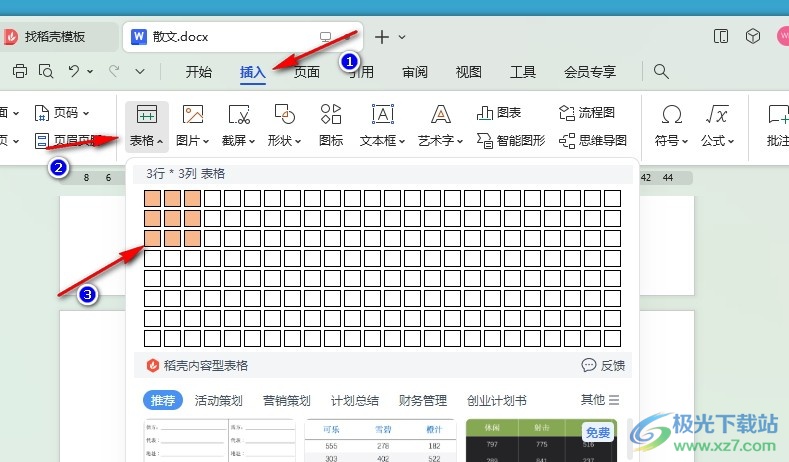
3、第三步,插入表格之后,我们点击表格中的一个单元格,然后在表格工具的子工具栏中打开“拆分单元格”选项
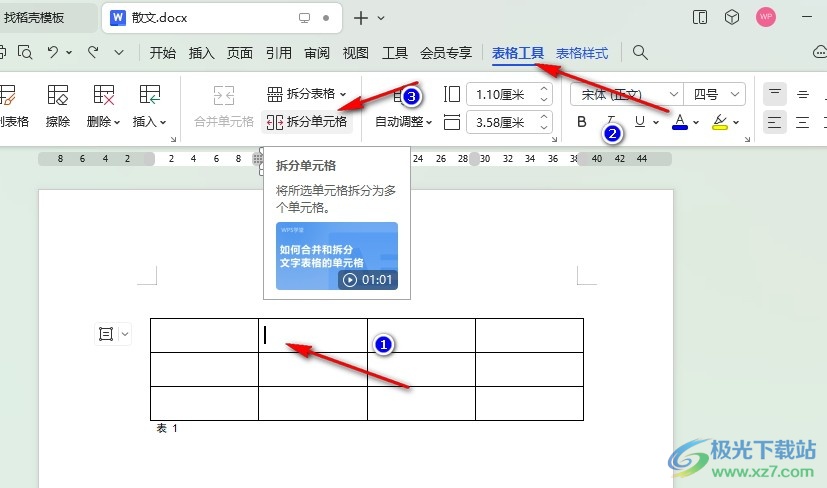
4、第四步,点击拆分单元格选项之后,我们在弹框的列数框中输入“3”,然后点击确定选项
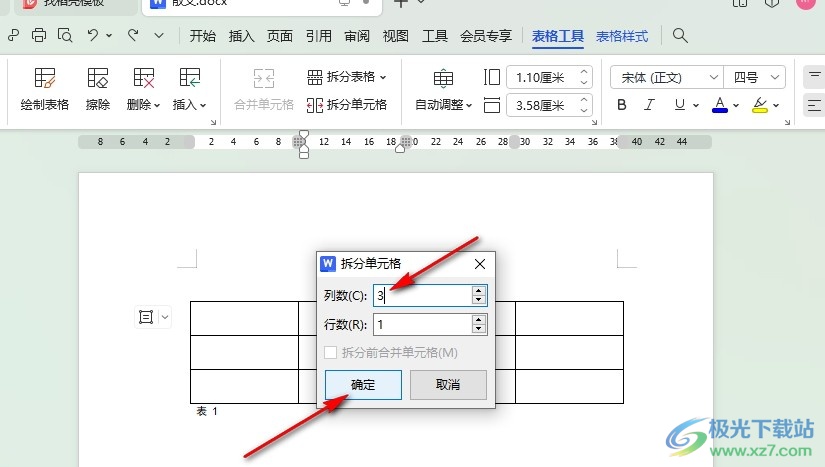
5、第五步,点击确定选项之后,我们在表格就能看到选中的单元格被分为三个单元格了
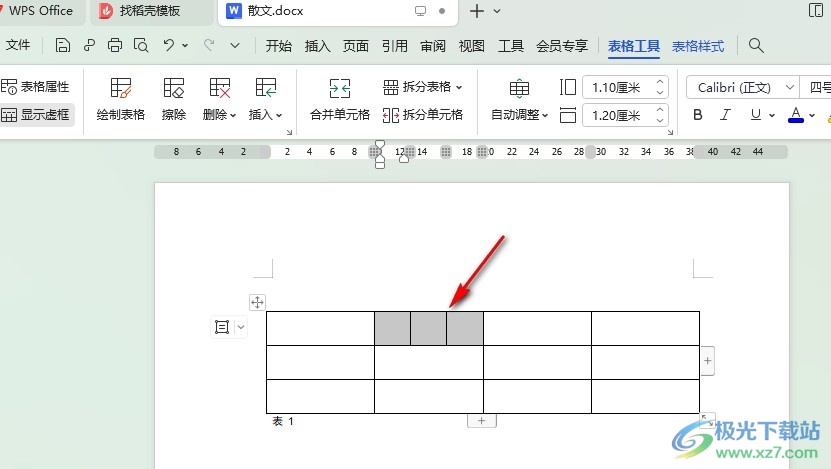
以上就是小编整理总结出的关于WPS Word把一个单元格拆分成三个单元格的方法,我们在WPS中点击一个单元格,然后在表格工具的子工具栏中打开拆分单元格选项,接着在弹框的列框中输入“3”,最后点击确定选项即可,感兴趣的小伙伴快去试试吧。

大小:240.07 MB版本:v12.1.0.18608环境:WinAll, WinXP, Win7, Win10
- 进入下载
相关推荐
相关下载
热门阅览
- 1百度网盘分享密码暴力破解方法,怎么破解百度网盘加密链接
- 2keyshot6破解安装步骤-keyshot6破解安装教程
- 3apktool手机版使用教程-apktool使用方法
- 4mac版steam怎么设置中文 steam mac版设置中文教程
- 5抖音推荐怎么设置页面?抖音推荐界面重新设置教程
- 6电脑怎么开启VT 如何开启VT的详细教程!
- 7掌上英雄联盟怎么注销账号?掌上英雄联盟怎么退出登录
- 8rar文件怎么打开?如何打开rar格式文件
- 9掌上wegame怎么查别人战绩?掌上wegame怎么看别人英雄联盟战绩
- 10qq邮箱格式怎么写?qq邮箱格式是什么样的以及注册英文邮箱的方法
- 11怎么安装会声会影x7?会声会影x7安装教程
- 12Word文档中轻松实现两行对齐?word文档两行文字怎么对齐?
网友评论